Việc kiểm tra thời lượng pin của AirPods thường xuyên sẽ giúp bạn theo dõi, kiểm soát được lượng pin của tai nghe trong quá trình sử dụng. Dưới đây là tổng hợp các cách kiểm tra AirPods còn bao nhiêu pin cực đơn giản, cùng xem nhé.

Cách kiểm tra AirPods còn bao nhiêu pin trên iPhone/iPad
1. Xem pin Airpods trên màn hình iPhone/iPad
Cách kiểm tra AirPods còn bao nhiêu pin trên iPhone/iPad không hề khó. Tuy nhiên, trước tiên bạn cần đảm bảo rằng chiếc iPhone/iPad của mình đã được bật tính năng Bluetooth để có thể kết nối với AirPods.
Tiếp theo, bạn mở nắp hộp sạc AirPods và đưa lại gần thiết bị. Lúc này trên màn hình thiết bị sẽ hiển thị tùy chọn kết nối, hãy bấm nút Connect để kết nối với AirPods. Sau khi kết nối thành công, trạng thái pin của tai nghe và hộp sạc sẽ được hiển thị dưới dạng phần trăm.
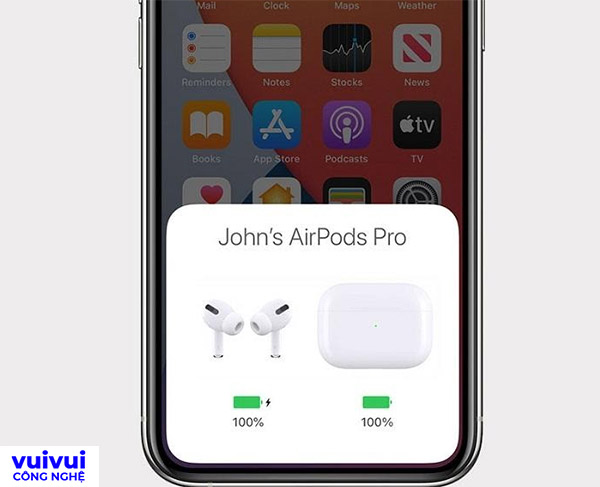
2. Xem pin Airpods trên Widget màn hình chính
Bạn nhấn giữ vào màn hình chính và chọn biểu tượng dấu + ở góc phải màn hình > Danh sách tiện ích sẽ hiện ra, bạn vuốt xuống dưới tìm và nhấn chọn mục Pin > Nhấn chọn Thêm tiện ích để đưa tiện ích lên màn hình chính.
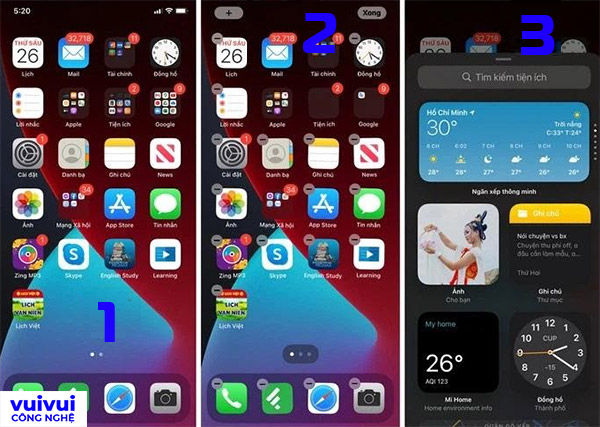
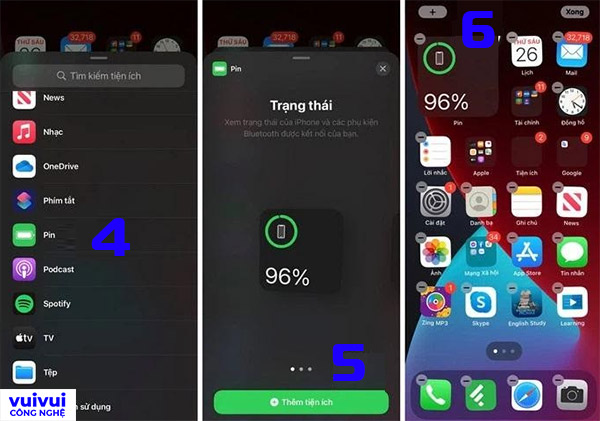
3. Cách kiểm tra AirPods còn bao nhiêu pin trên MacBook
Nếu tai nghe AirPods của bạn có kết nối với MacBook và bạn đang đeo tai nghe thì có thể xem thời lượng pin của tai nghe trên màn hình máy tính. Ngược lại, nếu đang không đeo tai nghe, trước hết bạn hãy mở nắp hộp sạc ra và thực hiện theo các bước sau đây:
Trên menu bar, chúng ta có thể thấy biểu tượng Bluetooth, còn nếu không thấy, bạn có thể truy cập vào mục System Preferences > Tìm đến mục Bluetooth và click vào hộp chọn Show Bluetooth in menu bar.
Sau đó, bạn tiếp tục click vào biểu tượng Bluetooth và kiểm tra Bluetooth đã được bật. Lúc này, bạn sẽ thấy tai nghe AirPods nằm dưới mục Devices. Hãy di chuyển chuột qua tai nghe, dung lượng pin của tai nghe sẽ xuất hiện.
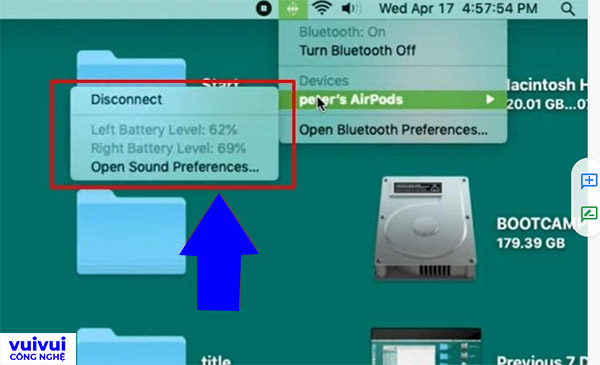
4. Cách kiểm tra thời lượng pin AirPods khi không kết nối với thiết bị nào
Nếu bạn không kết nối AirPods với bất kỳ thiết bị nào thì vẫn có thể kiểm tra thời lượng pin một cách tương đối dựa vào màu sắc đèn thông báo trên tai nghe.
Để thực hiện, bạn mở hộp sạc tai nghe và kiểm tra đèn LED. Nếu đèn LED có màu xanh lá cây tức là thời lượng pin của AirPods còn trên 50%, có màu vàng nghĩa là thời lượng pin của AirPods còn chưa đến 50%.

5. Cách kiểm tra thời lượng pin AirPods bằng Apple Watch
Trên đồng hồ Apple Watch, bạn vuốt lên để đến bảng điều khiển. Sau đó nhấn vào mục thời lượng pin của đồng hồ. Nếu AirPods đang ở trên tai bạn hoặc nắp hộp được mở thì thời lượng pin của mỗi bên tai nghe sẽ hiển thị trên màn hình Apple Watch.
Bạn tiếp tục cuộn xuống để xem số liệu của từng bên tai nghe AirPods và vỏ được liệt kê. Cuối cùng, hãy nhấn Digital Crown để trở lại.
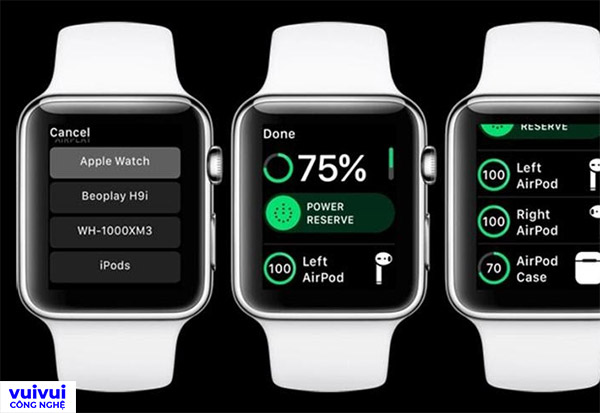
6. Cách kiểm tra thời lượng pin AirPods bằng trợ lí ảo Siri
Để kiểm tra thời lượng pin AirPods bằng trợ lý ảo Siri, bạn hãy kích hoạt Siri bằng cách gọi to Hey Siri và đọc lệnh: How much battery life is left on my AirPods? hoặc Hey Siri, AirPods Battery Life. Sau đó đợi trong giây lát, Siri sẽ đọc to hoặc hiển thị thông tin cụ thể về thời lượng pin của AirPods trên màn hình cho bạn.
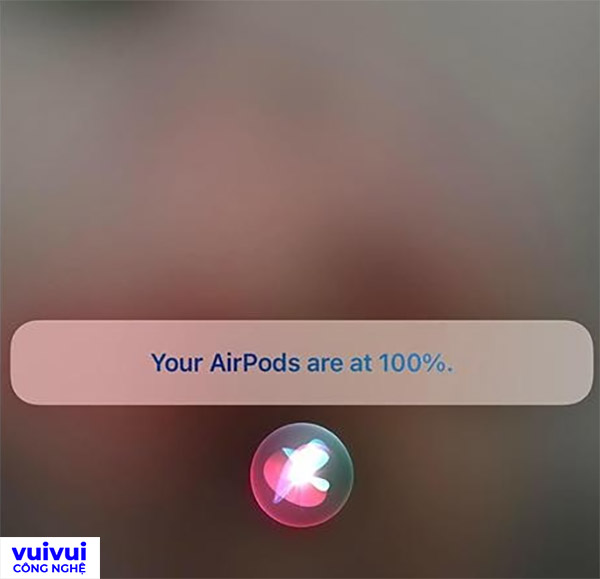
Như vậy, chúng tôi đã tổng hợp một số cách kiểm tra AirPods còn bao nhiêu pin siêu đơn giản và dễ thực hiện. Hi vọng bài viết sẽ mang đến nhiều thông tin hữu ích cho bạn, và nếu thấy hay thì đừng quên chia sẻ với bạn bè, người thân được biết cùng nhé.